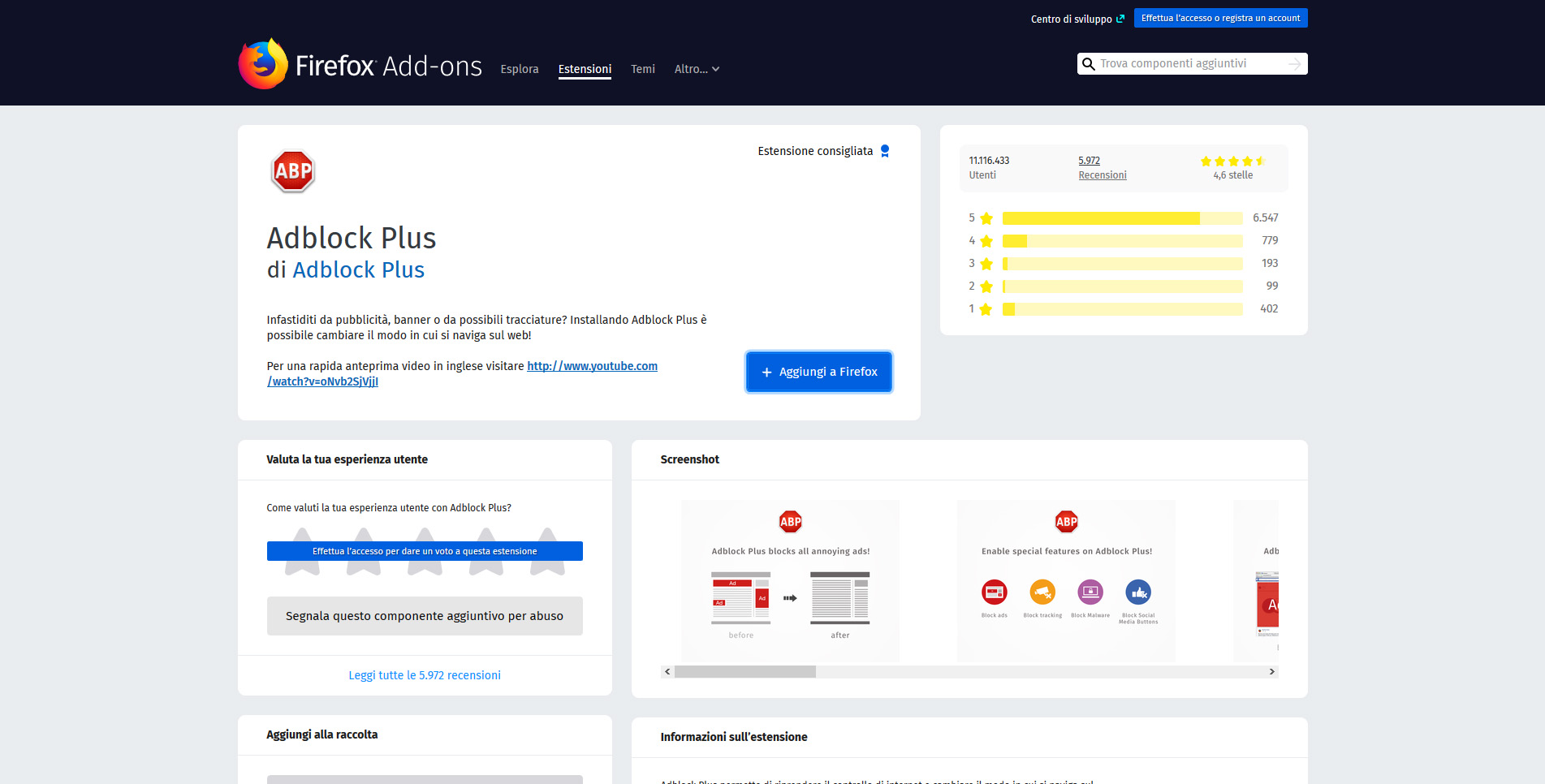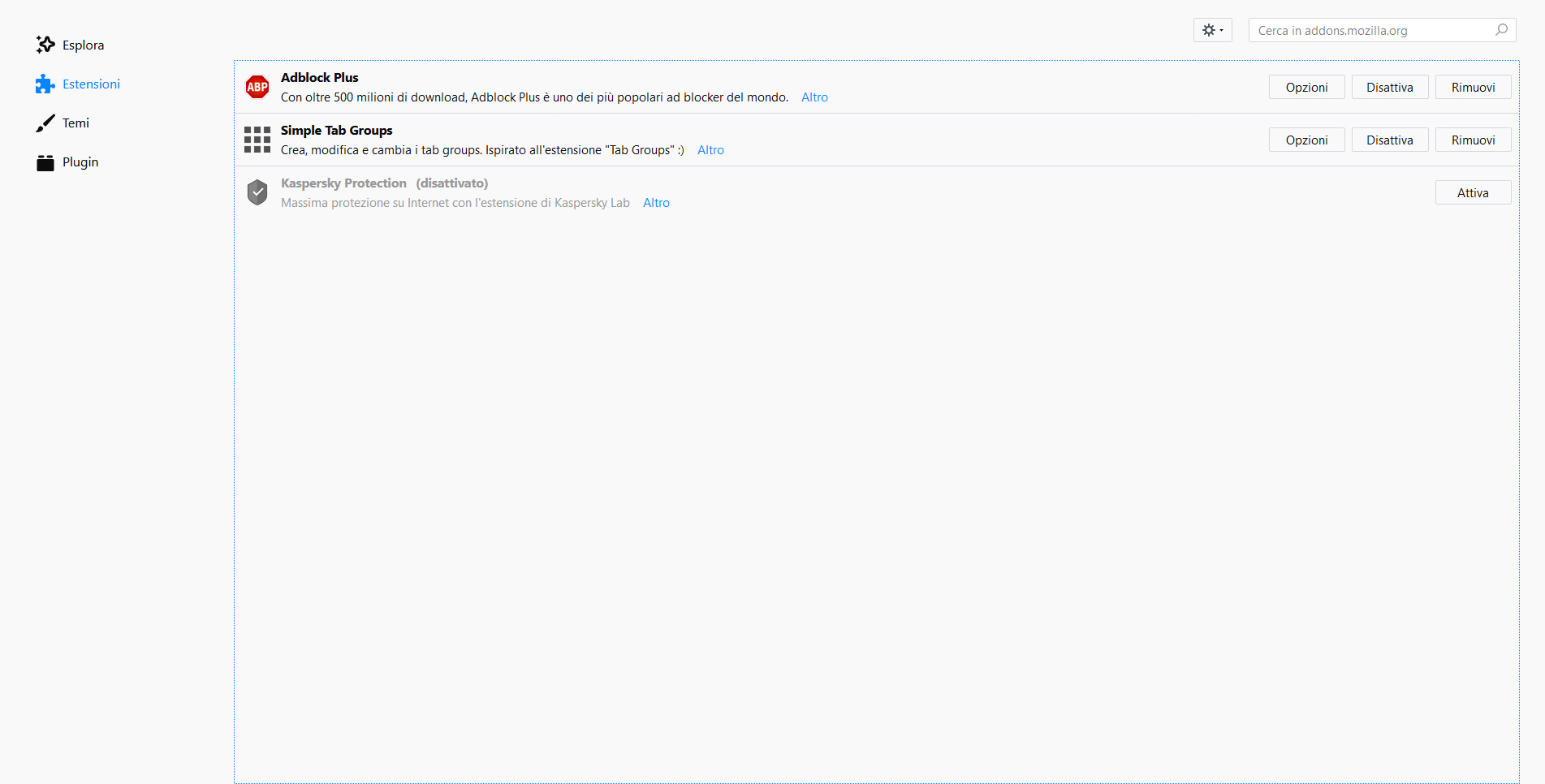Se fino qualche decina di anni fa i computer erano degli strumenti in via di sviluppo che disponevano di pochi software e strumenti a loro disposizione, ad oggi la situazione è diametralmente opposta, con dispositivi che variano da modelli molto economici ad altri ben più performanti e con costi diversi; un elemento che hanno in comune tutti è la presenza di software che li hanno accompagnati e che è stato reso possibile anche grazie ad una diffusione in larga scala del World Wide Web, permettendo praticamente a chiunque di avere una connessione ad internet in qualsiasi posto. Ma per poter usufruire di tale connessione è necessario far ricorso ad un browser web, ovvero un programma studiato appositamente per permettere una navigazione semplice ed efficace; se in principio l’unico programma che lo rendeva possibile era Internet Explorer, ormai esistono molti altri software, e tra i più famosi vale la pena di citare Google Chrome, Tor browser e Mozilla Firefox.
Quest’ultimo nel corso degli anni ha riscosso un notevole successo grazie al fatto che è uno strumento di natura open source e multipiattaforma, quindi utilizzabile su qualsiasi dispositivo fisso e mobile, oltre al fatto che permette un grande livello di personalizzazione grazie ai numerosi temi e alle estensioni create allo scopo di aggiungere nuovi strumenti o di ottimizzarne di già presenti.
Una delle modifiche più richieste riguardano il tema di Firefox, dei quali ne potrete trovare a decine sul sito stesso del software, andando direttamente a questo link; qui potrete trovare moltissimi temi suddivisi per categorie, come ad esempio temi di tipo astratto, basati su film e serie tv, sulla natura, su paesaggi, sullo sport e così via, così come vi verranno visualizzati alcuni dei temi più votati, quelli più di tendenza e quelli consigliati. Aprendo il link al tema che avrà catturato la vostra attenzione, avrete modo di visualizzare un’anteprima del risultato che otterrete, così come vi verranno fornite altre informazioni come ad esempio il nome del creatore, sull’eventuale presenza di copyright e un voto fornito dagli utenti stessi.
Per proseguire all’installazione del tema vi basterà quindi cliccare sul pulsante per il download e Firefox provvederà a scaricarlo e impostarlo automaticamente come tema predefinito sul vostro account, così da ritrovarlo facilmente in future installazioni del software e se doveste avere tale browser installato anche su altri dispositivi. Se invece state cercando degli strumenti che vi permettano di aggiungere delle funzionalità al vostro browser, dovrete andare nella pagina ufficiale relativa alle estensioni presente a questo link.
Anche qui, come per la pagina precedente, avrete un elenco di categorie che vi permetteranno di navigare con efficacia tra i vari software a disposizione, permettendovi di trovare al volo eventuali plug-in che modificano caratteristiche relative al download dei file, alla gestione di documenti multimediali, altri che vi renderanno più semplice l’acquisto di articoli online o anche per lo sviluppo di pagine web.
Alcuni esempi di estensioni famose sono AdBlock Plus, grazie al quale sarete in grado di bloccare la maggior parte dei pop up pubblicitari sui siti, Simple Tab groups che vi permetterà di organizzare e gestire le vostre tab in categorie, oppure Image Search Options che vi permetterà di effettuare ricerche di immagini in maniera semplificata; questi saranno solo alcuni esempi delle centinaia di estensioni che potrete trovare, e come per i temi anche queste risulteranno semplici da installare, dato che vi basterà cliccare sul pulsante per effettuare il download e l’estensione verrà installata automaticamente.
Nel caso in cui invece vi sarete lasciati prendere un po’ la mano ed avrete installato troppi temi o estensioni che non utilizzate, eliminarli dal vostro computer sarà altrettanto facile; per svolgere tale operazione dovrete cliccare sull’icona con le tre barre orizzontali nell’angolo in alto a destra, quindi nel nuovo menù che vi si aprirà cercare la voce “Componenti aggiuntivi”; dalla nuova pagina che vi si aprirà vi verrà fornito un elenco delle eventuali estensioni che avrete installato sul vostro browser, così come saranno presenti eventuali altre che saranno state disattivate, e per eliminarle non dovrete far altro che cliccare sul pulsante “Rimuovi” presente sulla destra di ogni estensione e nel giro di qualche secondo il processo sarà effettuato dal programma; per svolgere tale operazione con i temi o i plugin installati, non dovrete far altro che entrare nel relativo menù cliccando sul nome nell’elenco a sinistra e svolgere la stessa operazione che avrete effettuato per le estensioni.
/https://www.html.it/app/uploads/2015/06/firefox.png)